2 分钟
智慧课堂使用帮助
一、接入指南
- 微信公众号:机电工程学院智慧课堂
- 教师端链接:http://zhkt.zsc.edu.cn
0、使用指南文档下载
智慧课堂使用指南.zip
1、关注微信公众号
方式 1
打开微信,点击 + 号,选择 扫一扫,扫描以下二维码,关注微信公众号

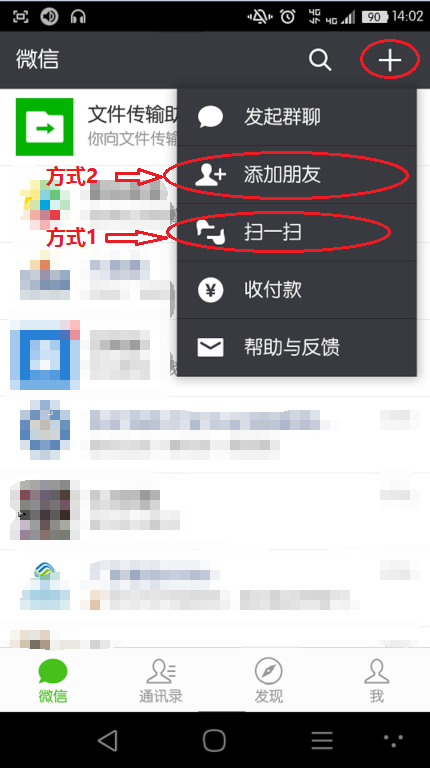
方式 2
打开微信,点击 + 号,选择添加朋友
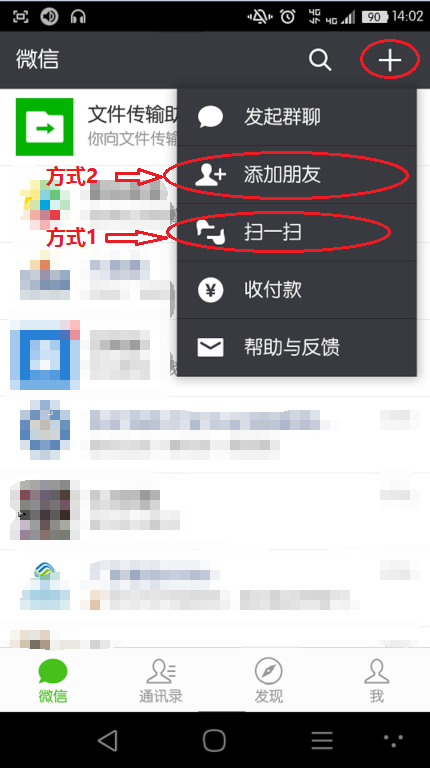
选择公众号,在对话框输入机电工程学院智慧课堂回车搜索
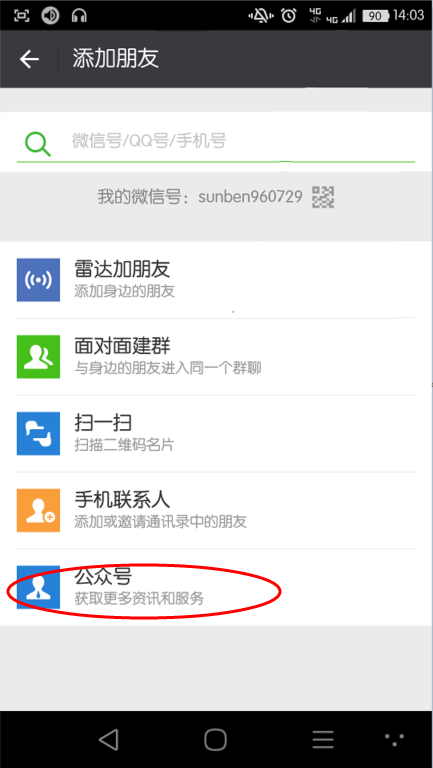
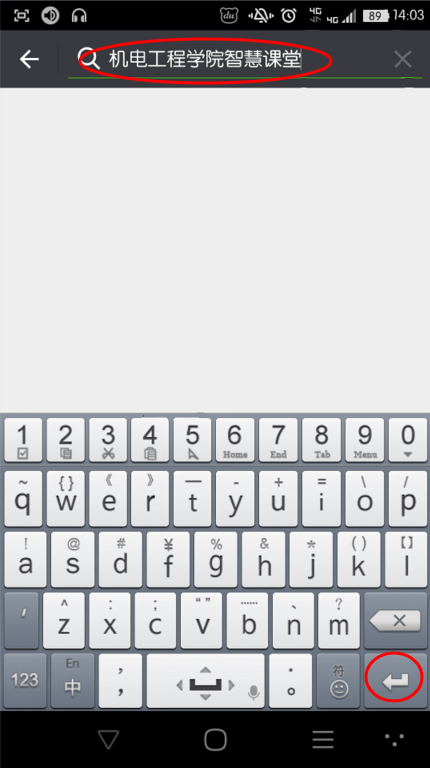
选择搜索结果,点击关注
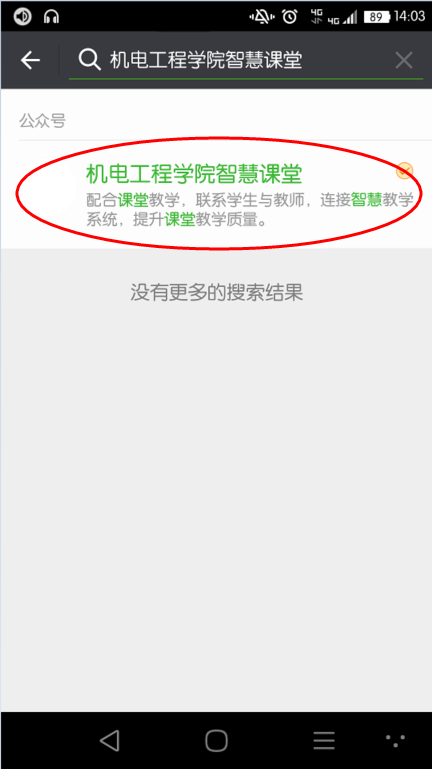
2、绑定教务系统数据
方式 1
首次关注后,公众号会发送一条消息,点击这里进入绑定页面
方式 2
进入公众号,切换到菜单页面,点击功能,选择绑定教务系统子菜单,进入绑定页面
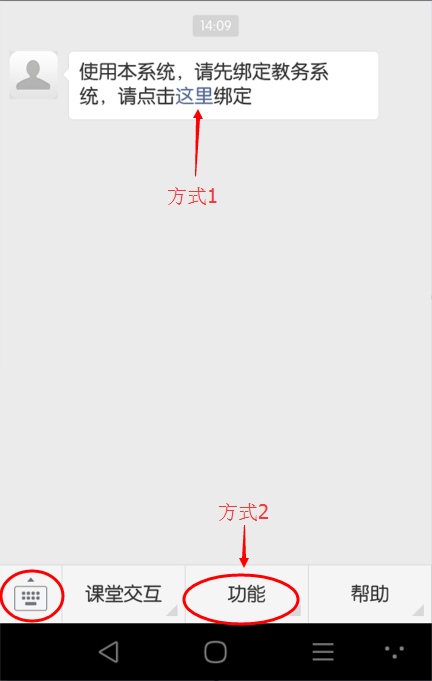
填写相关信息
学生填写教务系统的学号和密码,身份选择学生点击绑定
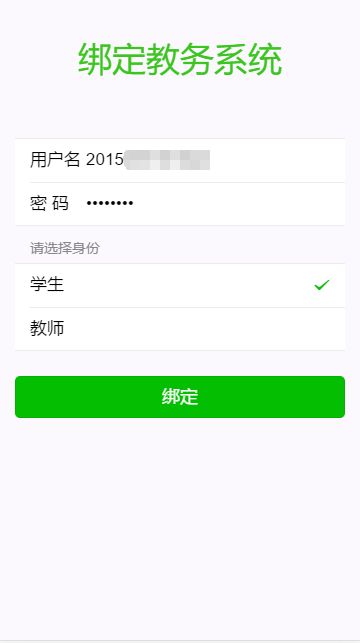
教师先选择身份为教师,再填写教务系统的工号和密码。注意仍需要设定一个登录本系统的的密码
(*请等待3~10秒)
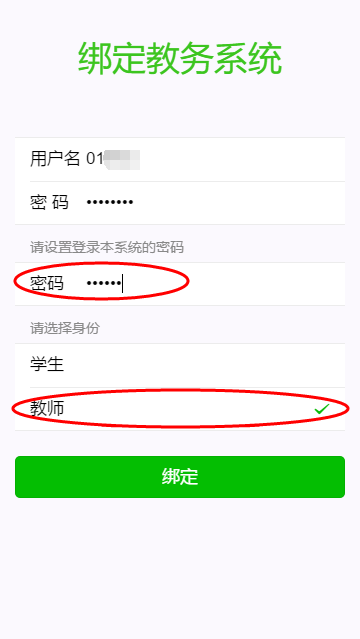
绑定成功,将会跳转到以下页面
点击返回微信,即可完成绑定
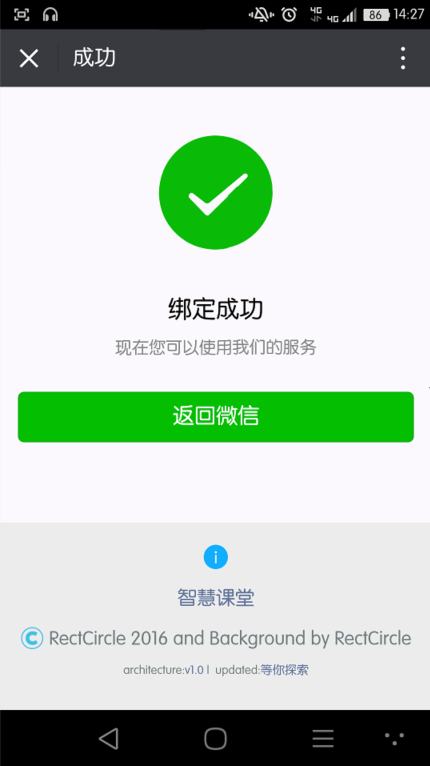
3、绑定注意事项
- 每次绑定仅仅会获取本学期的课程数据课程数据
- 每次新学期的到来,请重新绑定,以更新数据
- 教师修改登录本系统登录密码,直接重新绑定重新设定登录本系统密码即可
二、教师端使用帮助
1、首次登录系统
打开浏览器,输入本系统教师端地址,进入登录页面

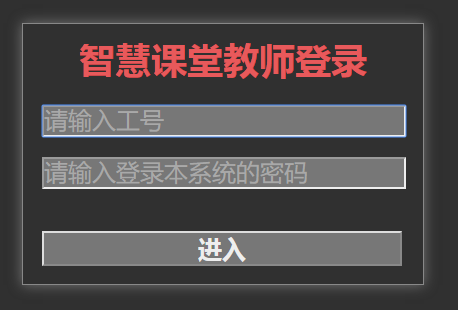
输入教师工号和绑定时设定的密码,进入用户管理页面
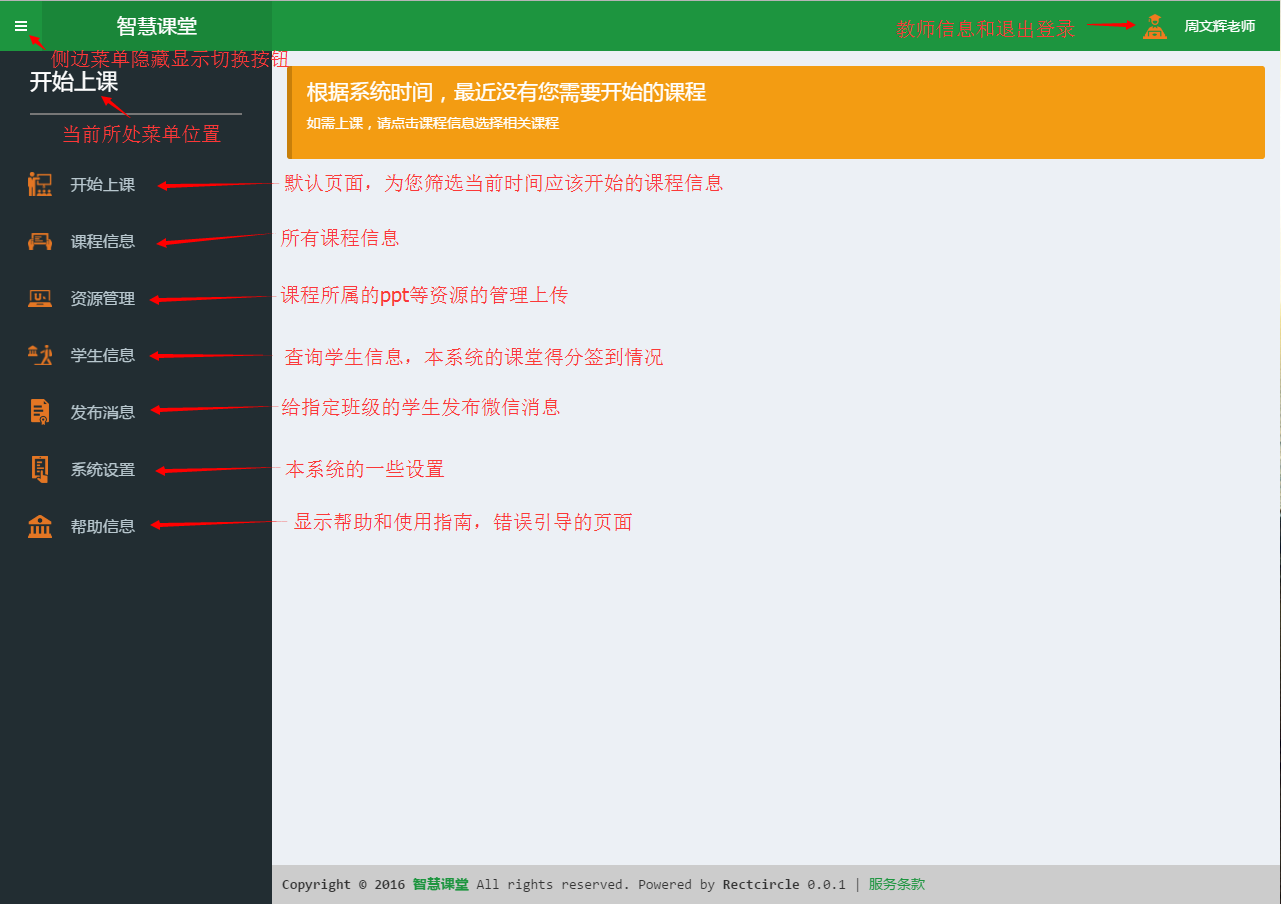
将本页面加入书签、或者放到桌面
2、功能介绍
开始上课
根据当前的时间选择当前应该开始的课程信息 (最近没有课程时如上图) (最近有课程如下图)
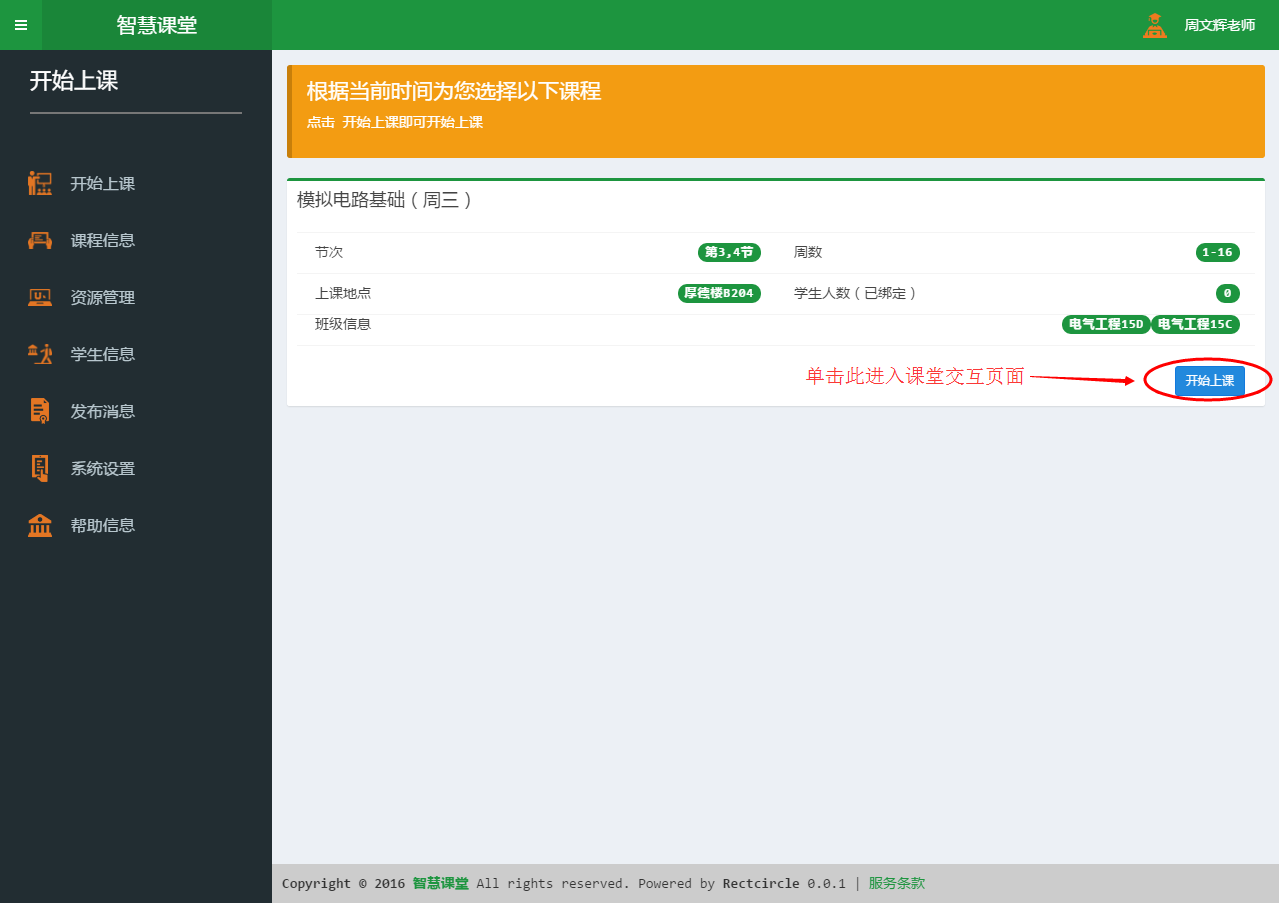
课程信息
显示所有课程信息
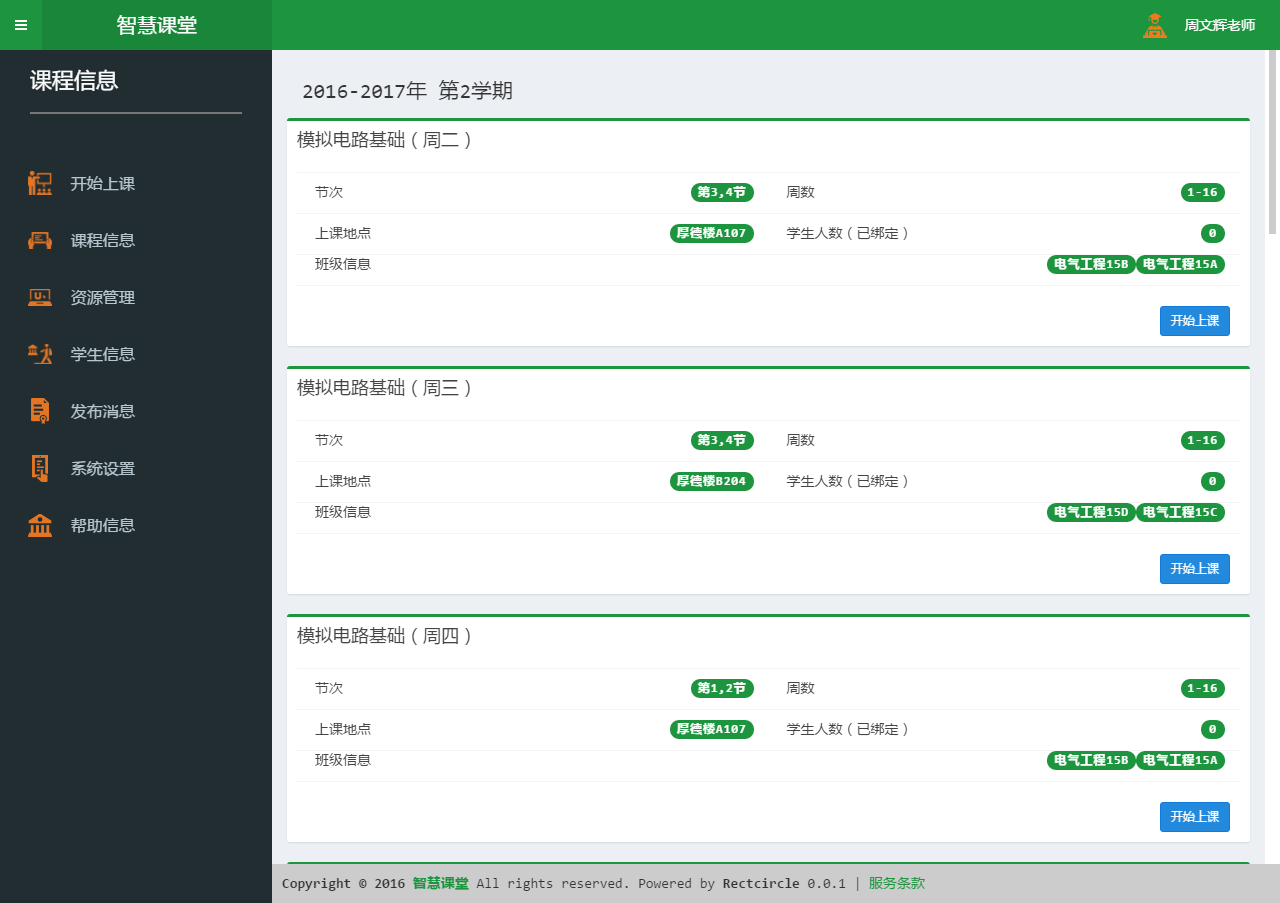
其他功能等你探索
三、课堂交互帮助
1、进入教师后台页面选择一门课程信息点击开始上课
选择一个ppt,点击确认;若没有,点击取消,到资源管理中上传
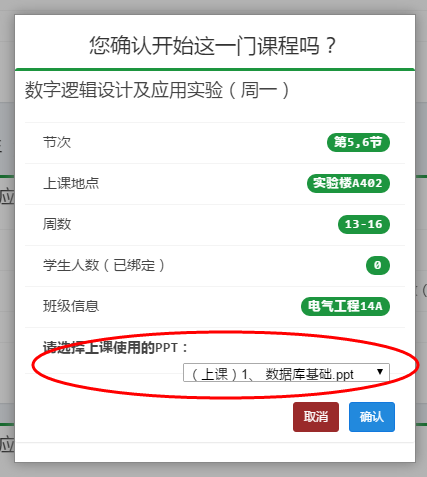
2、进入课堂交互页面
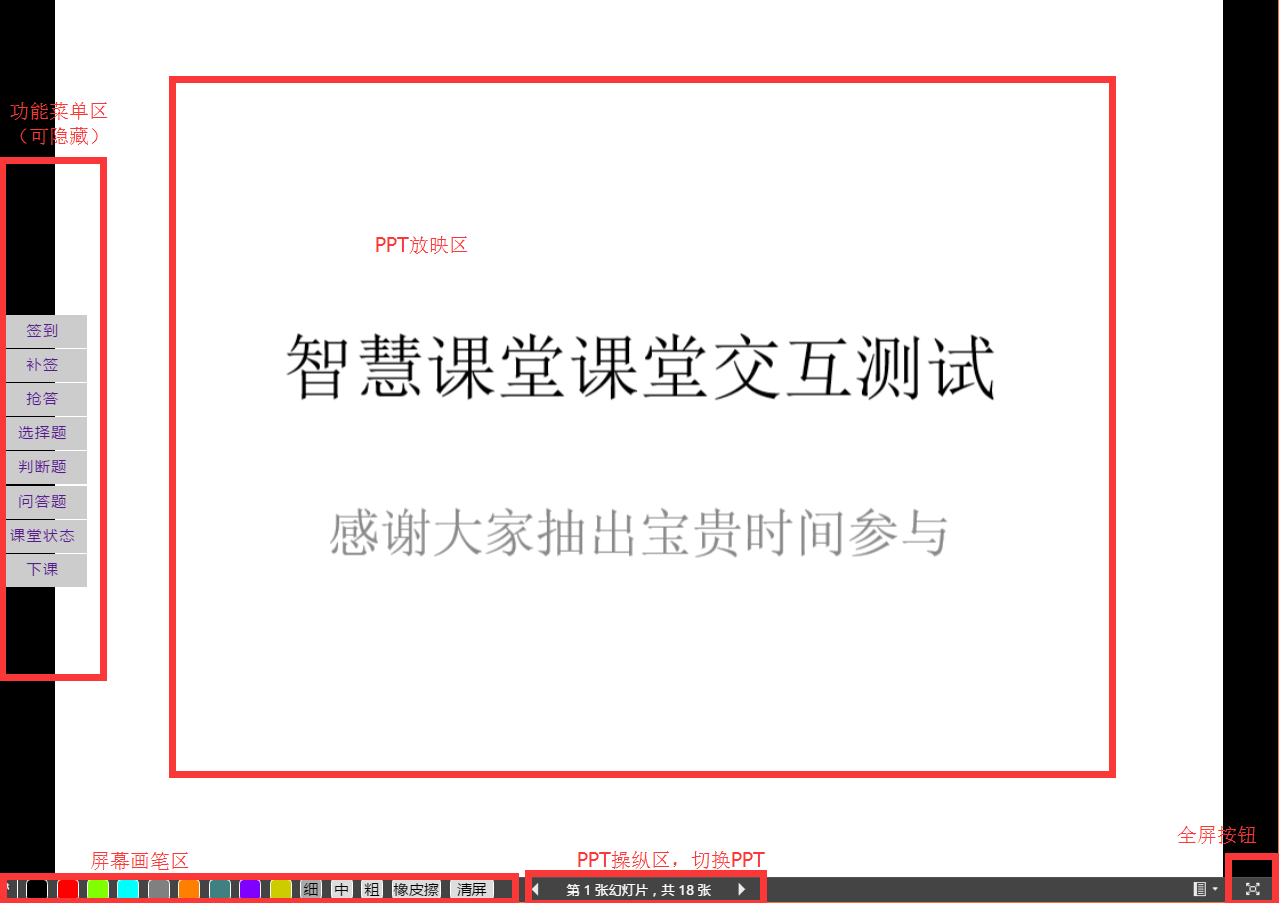
3、功能介绍
签到、补签
教师端
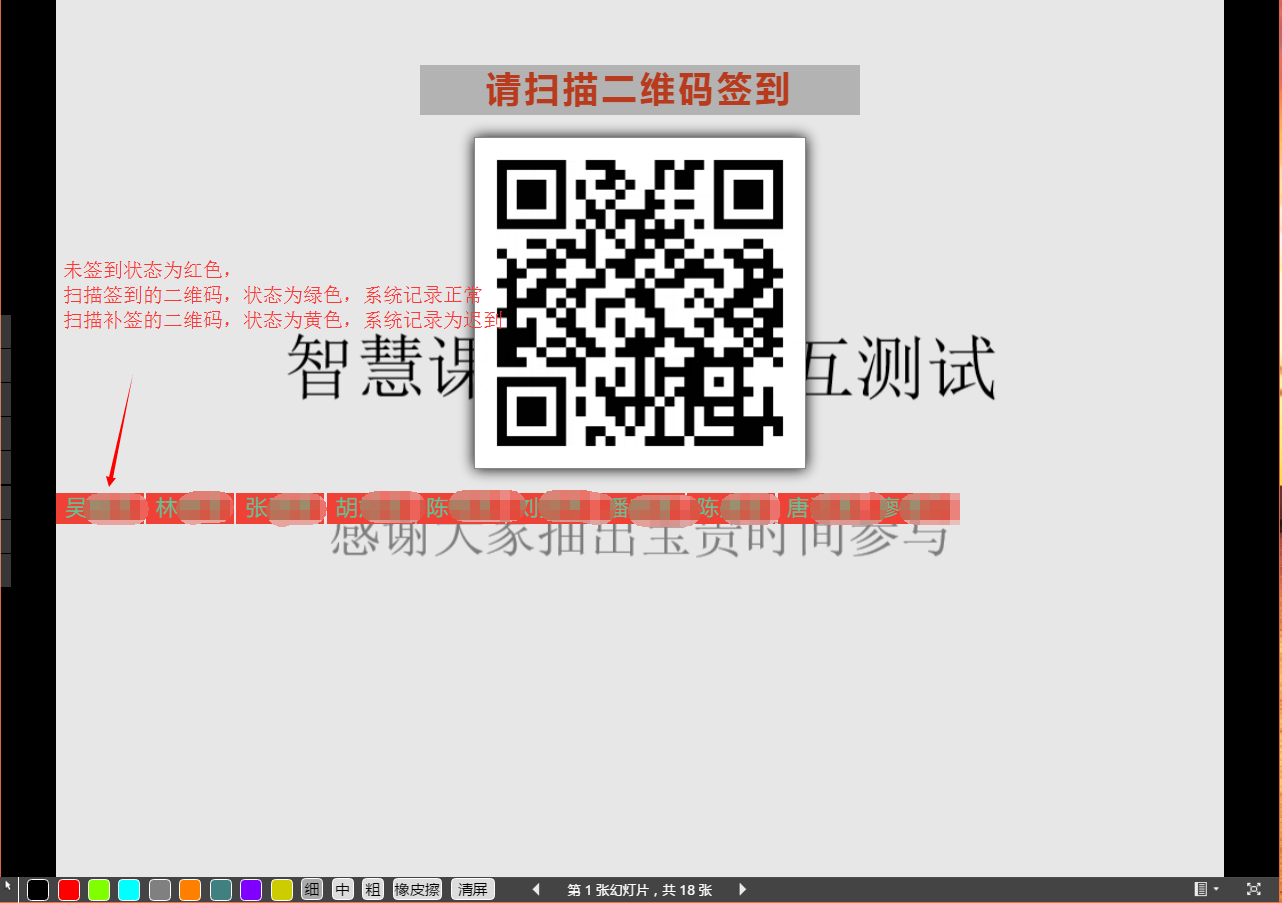
学生进入微信公众号点击扫描签到
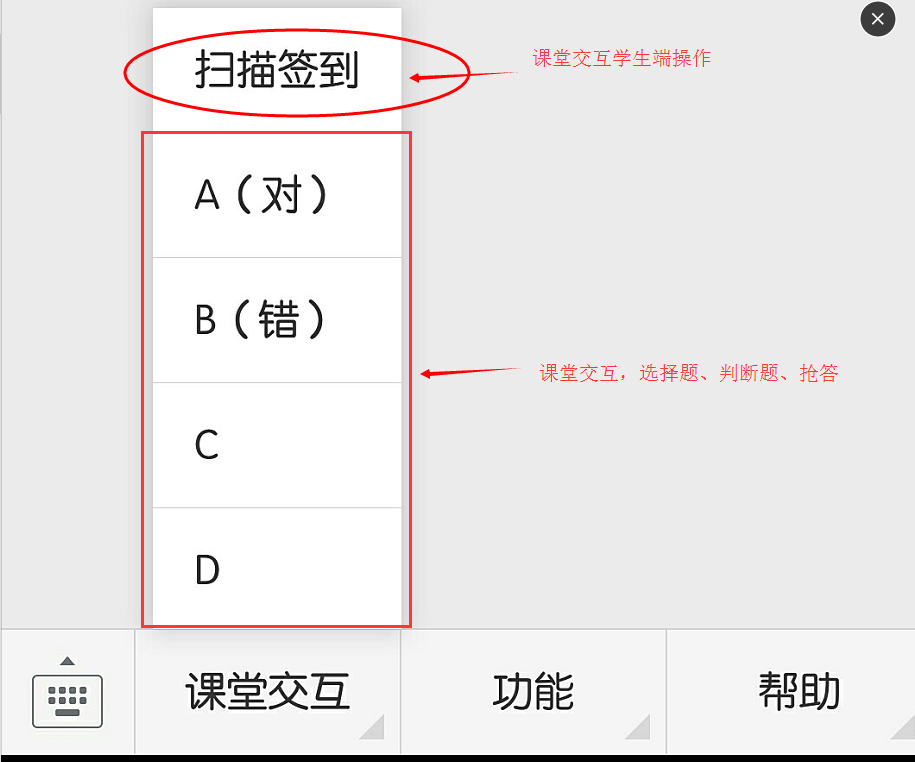
其他功能
等你探索